Hallo, wie geht es euch Freunden?
Verwenden ArchLinux (Das wissen viele, hehe), es kommt vor, dass das Touchpad meines Laptops (Synaptics Touchpad) normal funktioniert, dh ich fahre mit dem Finger über den Bereich und der Zeiger bewegt sich, aber er rollt nicht vertikal, auch nicht, wenn ich mit einem Finger darauf drücke Der Bereich ist anklickbar oder ähnliches.
Tatsache ist, dass ich das Touchpad manuell konfigurieren musste, und hier sind die Schritte 😉
1. Öffnen Sie ein Terminal.
2. Schreiben Sie Folgendes:
sudo kate /etc/X11/xorg.conf.d/10-synaptics.conf
Es wird nach Ihrem Passwort gefragt, sie schreiben es und drücken [Eingeben]
3. In das Dokument oder die Textdatei, die geöffnet werden soll, müssen sie das einfügen, was ich ihnen hinterlassen habe HIER.
4. Sobald es dort festsitzt, speichern sie es und schließen es.
5. Bereit, starten Sie neu und Sie sollten das Touchpad voll funktionsfähig haben 😀
Wenn Sie eine Änderung vornehmen möchten, Zweifel, Fragen oder was auch immer, lassen Sie es mich wissen.
Grüße
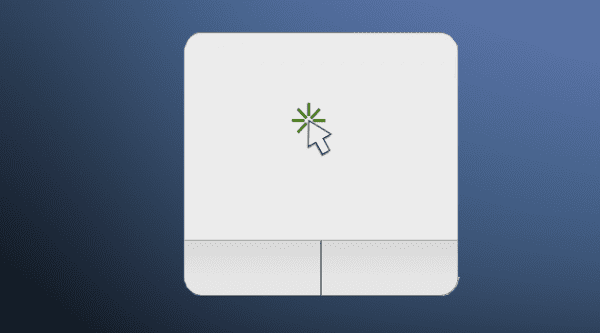
gute dica, ich werde in mein Notizbuch schreiben!
vlwfwi, Holmes
Es ist sehr gut, ich werde es versuchen. Vielen Dank.
Dies ist, um das Multitouch des Pads zu aktivieren? Ich habe Multitouch aktiviert, um zu scrollen, aber nicht zu zoomen. Ich bin auch ein ArchLinux-Benutzer, ich bin sehr zufrieden mit dieser Distribution, nachdem ich 2 Ubuntus und 1 Debian gebrochen habe, haha 🙂
Viele Grüße!
Mein Touchpad unterstützt Multitouch nicht, dh diese von mir verwendete Konfiguration ermöglicht das Scrollen auf zwei Arten:
- Streichen Sie mit dem Finger über den Abschnitt oder Bereich des Touchpads, der zum Scrollen vorgesehen ist (rechter Teil mit kleinen Linien ...)
- Wenn Sie stattdessen 1 Finger legen, 2 Finger irgendwo auf das Touchpad legen und sie nach unten und oben schieben, werden Sie sehen, wie es rollt.
Ist es das was du meinst?
Grüße 🙂
Genau das Scrollen mit 2 Fingern scheint mir Multitouch zu sein. Ich habe den Bildlauf mit 2 Fingern und dem rechts auf dem Touchpad aktiviert, aber ich habe auch die Möglichkeit, mit 2 Fingern im iPhone-Stil (getestet in Win7) zu zoomen, aber unter Linux konnte ich ihn noch nicht zum Laufen bringen. Jetzt muss ich einen PC reparieren, aber dann gebe ich Ihnen meine 10-synaptics.conf, die etwas kürzer ist als Ihre.
Prost! 😉
Ich verstehe dich, die Schriftrolle, die du erwähnt hast, ist die kreisförmige Schriftrolle, oder? In der von mir angegebenen Konf. Gibt es die Zeilen für diese Schriftrolle. Sie müssen sie nur auskommentieren, neu starten und mir mitteilen, ob sie für Sie funktioniert.
HAHAHA ja ... meins ist ziemlich umfangreich HAHAHA ... Ich habe versucht, alles abzudecken HAHAHA
Großartig, ich wusste nichts über die kreisförmige Schriftrolle, jetzt aktiviere ich sie und sage es dir 🙂
Meine 10-synaptics.conf hat genau Folgendes:
Section "InputClass"Identifier "touchpad catchall"
Driver "synaptics"
MatchIsTouchpad "on"
MatchDevicePath "/dev/input/event*"
Option "VertEdgeScroll" "True"
Option "TabButton" "0"
Option "TapButton1" "1"
Option "TapButton2" "2"
Option "TapButton3" "3"
EndSection
Und damit habe ich die Schriftrolle auf der rechten Seite und das Tippen (ich denke, es heißt so) zum Klicken.
Die Schriftrolle mit 2 Fingern habe ich aus der xfce Konfiguration aktiviert.
Grüße 🙂
:)
Viel Glück, ich bin kein Experte weit davon entfernt, aber hier bin ich zweifelsohne 🙂
Die kreisförmige Schriftrolle funktioniert bei mir nicht, ich musste die Zeile auskommentieren, in der steht
Option "CircularPad" "0"Und ich sehe nur, dass Sie das horizontale Scrollen mit 2 Fingern deaktiviert haben. Funktioniert es einzeln oder können beide zusammen aktiviert werden?
Prost! 😉
Ah, na ja hehe… 0 = deaktiviert 😀
Die horizontale Schriftrolle mit zwei Fingern funktioniert bei mir nicht, aber es kann sein, dass mein Touchpad dies nicht zulässt ... keine Ahnung, ich setze diese Zeilen in Erwartung, dass es für jemanden funktioniert 😉
Hallo, könnt ihr mir helfen mein touchpad in kali linux zu lösen, der linke klick funktioniert bei mir nicht und ich kann es nur mit dem rechten klick auswählen.
Ich bleibe dran, danke.
Das Mitleid! In meinem Fall hat sich nichts geändert ...: S.
Wir werden xD weiter versuchen
WTF… erstaunlich, ich habe es auf mehr als einem Laptop versucht und es hat funktioniert 🙁
Ich entschuldige mich Freund ..
Hache, ich fange mit Arch an, und zuerst passierte mir dasselbe, ich ging zum Wiki und es sagte mir, dass ich xf86-input-synaptics installieren sollte, danach füge ich das ein, was in der von @ KZKG ^ Gaara <"Linux freigegebenen Paste erscheint und alles perfekt.
Viele Grüße!
Danke 😀
Es ist eine Freude zu wissen, dass es für Sie geklappt hat 🙂
Grüße und willkommen im Blog 😉
Eine Frage, die ich wissen möchte, ob Sie den Zoom auf irgendeine Weise aktivieren können, wenn Sie Pilliscos auf dem Touchpad erstellen?
Pilliscos? Entschuldigung, ich habe dich nicht verstanden 🙁
Eine Frage, die Konfiguration funktionierte für mich auf meinem Debian bis zu einem gewissen Punkt gut, da ich das Scrollen in einem Browser nicht auf und ab bewegen kann. Ich weiß nicht, wie es technisch heißt. Würdest du eine Idee haben, wie du es lösen kannst?
Grüße und sehr guter Blog
Dies liegt daran, dass ich die Konfiguration, wenn ich mich richtig erinnere, so eingestellt habe, dass die Bildlauf- oder vertikale Bewegung (von oben nach unten und umgekehrt) mit 2 Fingern erfolgte. Legen Sie 2 Finger auf das Touchpad und bewegen Sie sie gleichzeitig nach oben und unten. Sagen Sie mir, ob es für Sie funktioniert.
Grüße 🙂
Sie haben Recht, es funktioniert mit 2 Fingern. Erinnern Sie sich, wie Sie es mit einem Finger ändern können?
Danke und Grüße
In Zeile 57 steht: Option «VertTwoFingerScroll» «1»
Ändern Sie diese 1 in eine 0 und Sie sollten die 2 Finger deaktivieren.
Ich habe es geändert, wie Sie mir gesagt haben, aber es funktioniert nicht
Haben Sie den Computer neu gestartet?
xDDDD
wenn ich den Computer neu starte löschen
Es ist komisch, weil ich auf demselben PC auch einen Manjaro habe und mit derselben Konfiguration und dem Touchpad am besten funktioniert
Es ist exzellent!
Es hat perfekt für mich auf einem Debian Wheezy funktioniert, vielen Dank.
Grüße!
Hallo, wie geht es dir, Freund, könntest du den Code erneut hochladen, wenn es nicht zu viel Mühe gibt? Vielen Dank für Ihren Beitrag
Hallo, könnte mir jemand die Konfiguration geben, dass der Link nicht mehr vorhanden ist, bitte danke.
Wenn es mich erkennt. Aber ich habe ein kleines Problem. Die ENTER-Taste funktioniert bei mir nicht. wie kann ich?
Verwenden Sie:
Linux Mint Olivia (15) von USB geladen.
HP nx6110 Laptop.
Ich benutze diesen Befehl:
und er hat mir mein Touchpad serviert 😀
sudo modprobe -r psmouse && sudo modprobe psmouse proto = imps
Ich habe es auf einem Acer Aspire One D257 getestet
Die Datei ist nicht mehr verfügbar.
Gut! Es funktioniert sehr gut. Danke für die Info =)
Bei mir hat es nicht funktioniert. Ich kann in Kubuntu 14.04 immer noch nicht scrollen (wobei die fragliche Datei übrigens /usr/share/X11/xorg.conf.d/50-synaptics.conf ist oder zumindest keine andere gefunden habe).
Wenn ich die KDE-Systemeinstellungen> Eingabegeräte> Touchpad öffne, wird die Meldung "Synaptics-Treiber ist nicht installiert (oder wird nicht verwendet)" angezeigt, obwohl ich das " xserver-xorg-input-synaptics '. Ich weiß nicht mehr, was ich tun soll, die Wahrheit ist, dass das Touchpad für mich funktioniert, der Bildlauf jedoch nicht (unter Windows erfolgt dies mit zwei Fingern auf diesem Computer), und dass das KDE-Touchpad-Konfigurationsmodul mich mit dieser Meldung überspringt, lässt mich vermuten, dass dies der Fall ist damit zu tun, aber ich habe keine Ahnung, wie ich es beheben kann. Irgendwelche Ideen hier?
Hallo, ich bin neu in Linux, ich finde es sehr kompliziert, aber ich möchte lernen.
Hilfe bitte, ich habe ein HP Folio 13 Runden, es hat ein Synaptics Touchpad, aber es funktioniert irgendwie albern »das heißt, es ist nicht sehr präzise, wenn es darum geht, meinen Finger hinein zu stecken, was in Windows nicht vorkommt, ich würde gerne wissen, ob es daran liegt die Treiber, und wenn ja, wie installiere ich Treiber für diese Maus in Linux Mint Cinnamon, danke
Hallo, ich würde gerne wissen, wie man den vertikalen Bildlauf für Ubuntu 12.04 aktiviert. Es kommt vor, dass das Touchpad meines Laptops (Synaptics Touchpad) normal funktioniert, dh ich bewege meinen Finger über den Bereich und der Zeiger bewegt sich, aber es wird nicht vertikal gescrollt. Weder wenn ich mit einem Finger auf den Bereich drücke, klickt er oder ähnliches »genau das gleiche passiert mir. Ich würde gerne wissen, ob Sie mir helfen könnten, danke.
Verwenden Sie auf einem HP Pavilion 250-Laptop - G4 TPN-C125 - Debian 8 64-Bit das, was Ivan Molina angegeben hat.
sudo modprobe -r psmouse && sudo modprobe psmouse proto = imps
Vielen Dank für den Beitrag !!!!
PS: Der Zugangslink zum Code funktioniert nicht mehr, es wäre ideal, ihn erneut hochzuladen 😉
Hallo, Sie können die Datei erneut hochladen, da sie nicht funktioniert und ich Probleme mit meinem Touchpad habe. Danke
Ihr Link mit der Aufschrift "hier" ist beschädigt. Ich benötige diese Informationen. Wenn Sie sie aktualisieren könnten, würde ich mich sehr freuen. Vielen Dank im Voraus
Hallo, ich habe ein Problem mit meiner Touchpad-Maus. Wenn ich sie durch Drücken einer A-Taste bewege, bewegt sie sich nicht und dies ist für einige Spiele, die ich von Lubuntu bin, sehr kompliziert
Gut gut. Entschuldigung, ich möchte diesen Fehler beheben. Ich klicke auf den Link von dem, was ich einfügen soll und es gibt nichts.
HDP. es funktioniert nicht und sie sind nur Werbung.